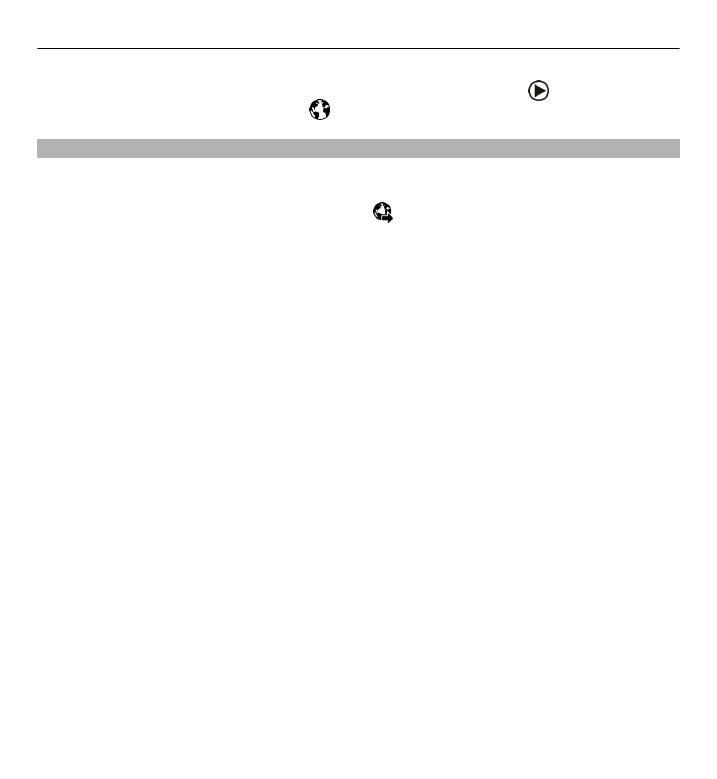
Web pārlūkošana
Izvēlieties
Izvēlne
>
Internets
>
Web
.
Lai pārlūkotu tīklu Web, rīkjoslā izvēlieties
Atvērt Web adresi
un ievadiet Web
adresi.
Pēc noklusējuma pārlūkā ir aktivizēts pilnekrāna režīms. Lai izietu no pilnekrāna
režīma, divreiz pieskarieties bultiņas ikonai apakšējā labajā stūrī.
Dažās Web lapās var būt materiāli, piem., grafikas un skaņas, kuru skatīšanai
nepieciešams liels atmiņas apjoms. Ja ierīcē, ielādējot šādu Web lapu, pietrūkst
atmiņas, grafikas lapā netiek parādītas.
Lai Web lapu pārlūkošanas laikā netiktu rādītas grafikas, šādi taupot atmiņu un
palielinot lapu ielādes ātrumu, izvēlieties
Iespējas
>
Uzstādījumi
>
Lapa
>
Ielādēt saturu
>
Tikai tekstu
.
Lai ievadītu Web adresi, izvēlieties
Iespējas
>
Atvērt
>
Jaunu Web lapu
.
Lai atsvaidzinātu Web lapas saturu, izvēlieties
Iespējas
>
Web lapas iespējas
>
Ielādēt vēlreiz
.
Lai atvērto Web lapu saglabātu kā grāmatzīmi, izvēlieties
Iespējas
>
Web lapas
iespējas
>
Saglabāt kā grāmatzīmi
.
Lai skatītu pašreizējās pārlūkošanas sesijas laikā apmeklēto Web lapu
momentuzņēmumus, izvēlieties
Atpakaļ
(pieejama, ja pārlūka uzstādījumos ir
aktivizēta iespēja
Vēstures saraksts
un pašreizējā Web lapa nav pirmā apmeklētā
Web lapa).
Web pārlūks 101
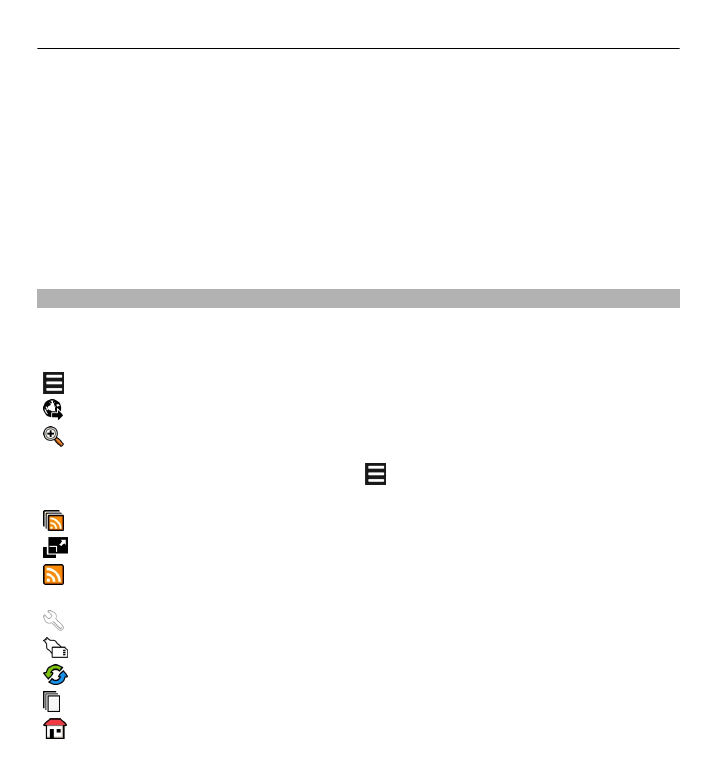
Lai aizliegtu vai atļautu automātisku vairāku logu atvēršanu, izvēlieties
Iespējas
>
Web lapas iespējas
>
Bloķēt uznirst. logus
vai
Atļaut uznirst.
logus
.
Lai tuvinātu Web lapu, divreiz pieskarieties displejam.
Padoms. Lai samazinātu pārlūku, neaizverot programmu vai nepārtraucot
savienojumu, vienreiz nospiediet beigu taustiņu.